Hướng dẫn quản lý khu vực Công cụ WordPress
Khu vực Công cụ WordPress là nơi để bạn nhập dữ liệu hoặc xuất dữ liệu. Đồng thời cũng có thể kiểm tra trạng thái của website và tại đây có thể xoá dữ liệu người dùng. Bài viết này mình sẽ hướng dẫn các bạn quản lý khu vực Công cụ trên website WordPress.
Khu vực Công cụ có chức năng gì?
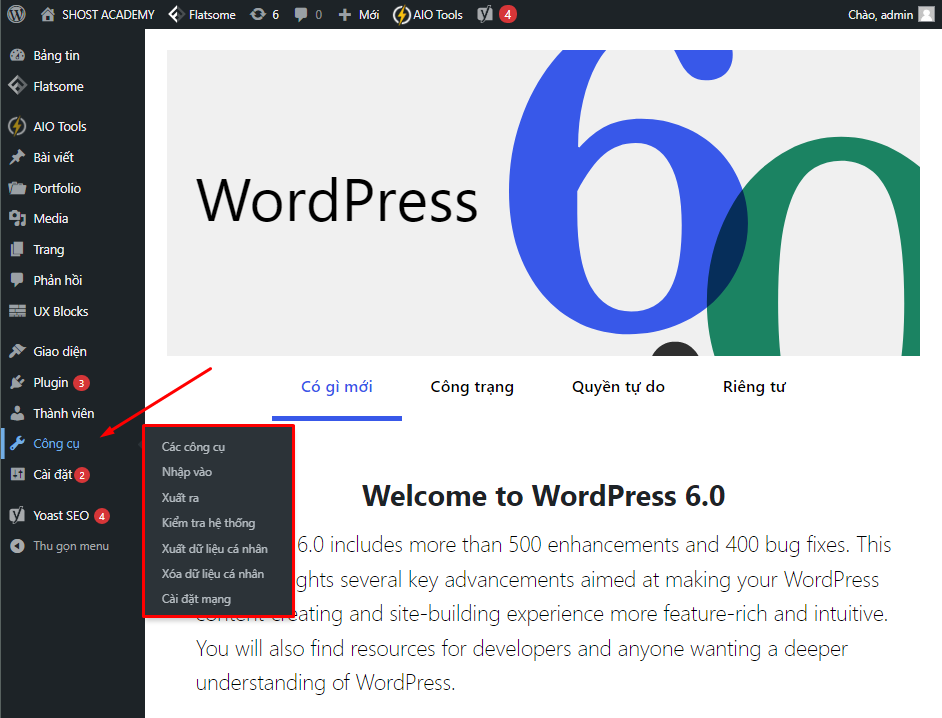
- Import: ở mục này bạn sẽ có thể nhập dữ liệu từ các website khác vào website của bạn hoặc người dùng
- Export: phần này sẽ giúp cho bạn xuất dữ liệu website của mình.
- Site Health: khu vực bạn sẽ kiểm tra được website của mình có hoạt động tốt hay không, WordPress sẽ gửi ý cho bạn những phần nào, những plugin cần phải chỉnh sửa và cập nhật lại.
- Export Personal Data: xuất dữ liệu bất kì một thành viên nào trong website của bạn
- Erase Presonal Data: Xoá dữ liệu bất kì một thành viên nào trong website của bạn
Cách quản lý khu vực Công cụ WordPress
1. Chức năng nhập vào trong WordPress
Chức năng này giúp cho bạn nhập dữ liệu từ một website WordPress khác hoặc từ các website trong hệ thông khác như Blogger, LiveJournal, RSS, Tumblr…Tuy nhiên, nếu bạn sử dụng website có mã nguồn khác mà không hiển thị tại đây bạn, bạn có thể sử dụng plugin hỗ trợ thêm.
Để sử dụng bạn nhấn chọn Cài đặt tại phần dữ liệu bạn muốn nhập sau đó nhấn vào dòng chữ Chạy công cụ nhập bạn sẽ có thể tải tập tin lên và nhập vào.
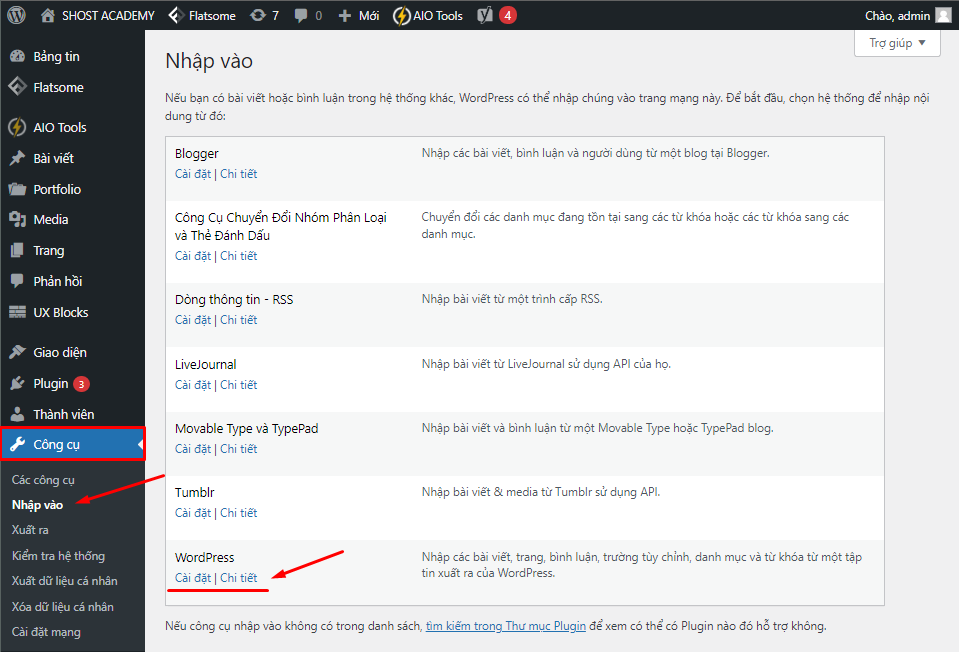
2. Chức năng xuất ra dữ liệu trong WordPress
Còn ngược lại phần này sẽ giúp bạn xuất dữ liệu trong website và bạn có thể hiểu đơn giản là bạn bạn muốn chuyển tất cả dữ liệu từ website A sang website B, bạn phải xuất ra dữ liệu từ website A và nhập vào website B.
Để có thể xuất dữ liệu bạn chọn nội dung cần xuất và tiến hành tải dữ liệu về máy tính (khi tải WordPress sẽ tạo râ một tập tin chứa các dữ liệu bên trong đó).
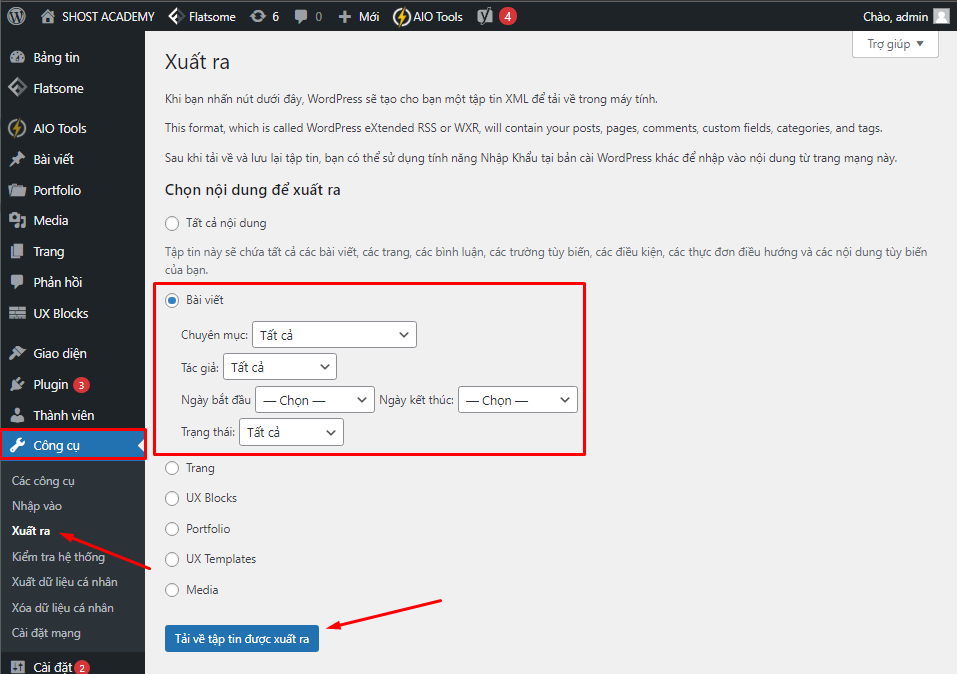
3. Kiểm tra hệ thông trong WordPress
Khu vực này sẽ giúp cho bạn kiểm tra hệ thống, trạng thái website của mình làm việc như thế nào. website đang sử dụng phiên bản WordPress nào, chay PHP bản nào và các plugin nào đang cài đặt hay cần cập nhật và làm những gì cho website của bạn.
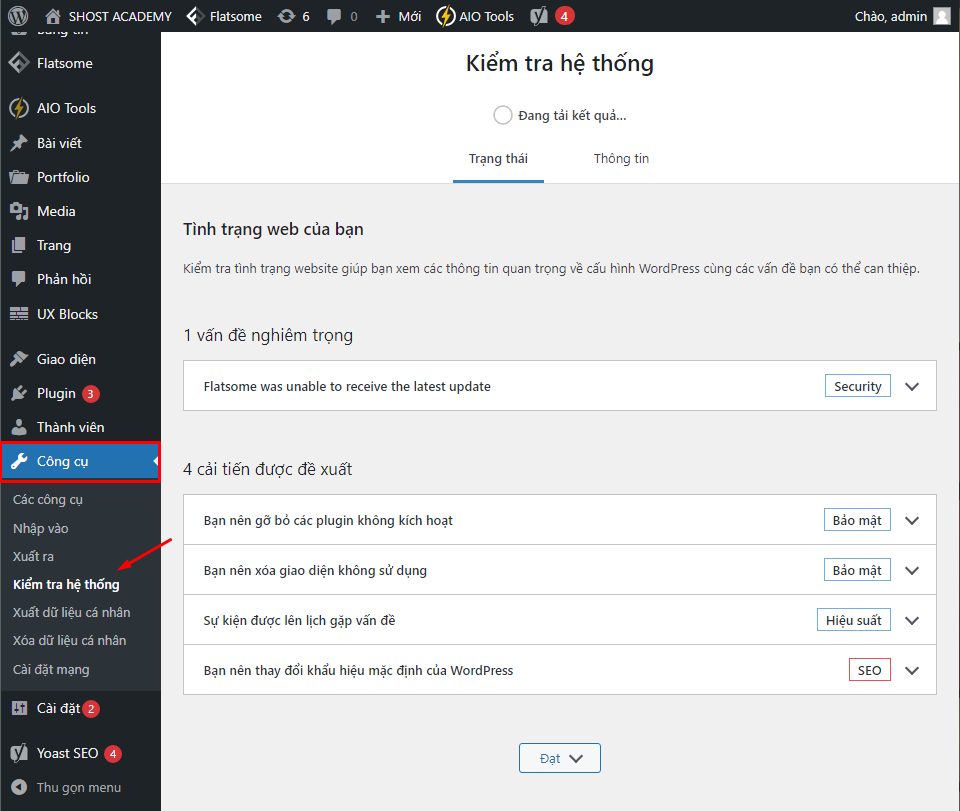
4. Xuất dữ liệu có nhân
Khi bạn muốn xuất dữ liệu cá nhân của thành viên trên website của bạn. Trong trường hợp website của bạn cho phép thành viên viết bình luận, bạn có thể xuất toàn bộ dữ liệu bao gồm: Thông tin thành viên, nội dung bài viết, bình luận của thành viên đó.
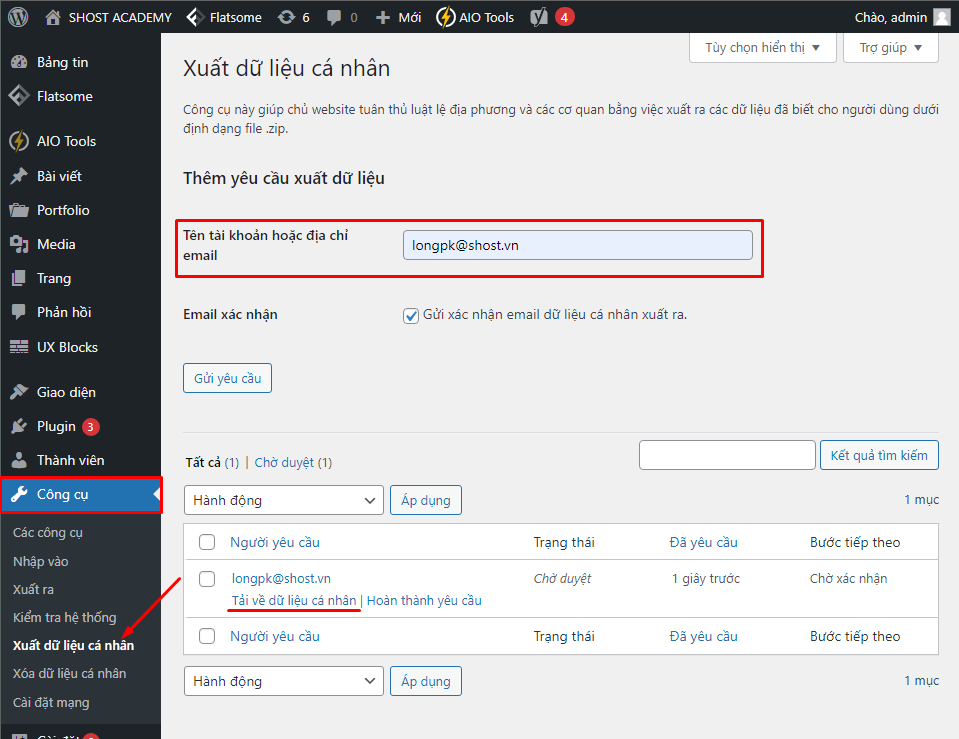
5. Xóa dữ liệu cá nhân
Tương tụ giống như xuất dữ liệu user chức năng này giúp bạn xóa toàn bộ thông tin, dữ liệu của thành viên được chỉ định trên website. Tất cả những dữ liệu về thanh viên đó sẽ bị xóa hoàn toàn trên website của bạn.
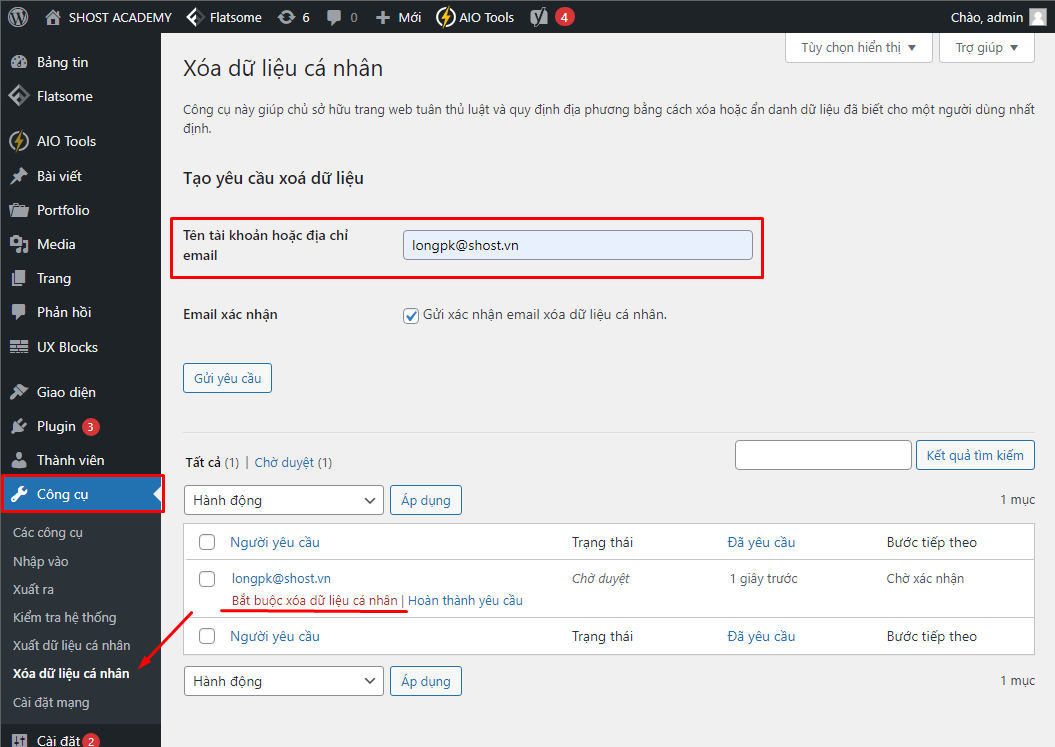
Các chức năng khác
Ngoài các công cụ mặc định trên, nhiều plugin khác cũng sẽ thực hiện thêm các trang tùy chỉnh vào vùng công cụ này thông qua các Hook của WordPress.
Kết luận
Trong bài viết mình đã đem đến cho mọi người cách để quản lý khu vực Công cụ WordPress, hy vọng bài viết sẽ hữu ích và giúp các bạn hiểu hơn về WordPress và quản lý website của mình tốt hơn.




